Wie löscht man wiederkehrende Termine in Outlook?
Sie könnten verwirrt sein, wie Sie eine Reihe von wiederkehrenden Terminen auf einmal aus dem Outlook-Kalender löschen können, nachdem Sie alle abgeschlossen haben oder sie für Sie nicht mehr verfügbar sind. Dieses Tutorial zeigt Ihnen, wie Sie eine Reihe von wiederkehrenden Terminen auf einmal in Outlook löschen.
Wiederkehrende Termine in Outlook löschen
Wiederkehrende Termine in Outlook löschen
Sie können die wiederkehrenden Termine in Outlook schnell wie folgt löschen.
1. Wechseln Sie zur "Kalender"-Ansicht.
2. Klicken Sie, um einen wiederkehrenden Termin auszuwählen, dessen gesamte Serie Sie löschen möchten.
3. Doppelklicken Sie, um ihn zu öffnen.
4. Aktivieren Sie im erscheinenden Dialogfeld "Wiederkehrendes Element öffnen" das Kontrollkästchen "Die Serie öffnen", und klicken Sie dann auf die Schaltfläche "OK".
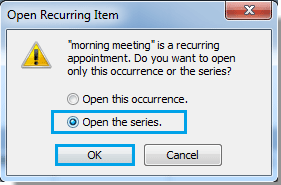
Tipp: In Outlook 2013 müssen Sie die Option "Die gesamte Serie" im Dialogfeld "Wiederkehrendes Element öffnen" aktivieren, siehe Screenshot:
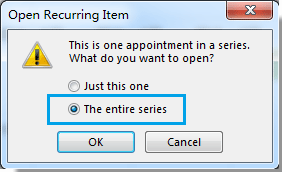
5. Klicken Sie im Fenster "Terminserie" bitte auf "Löschen" in der Gruppe "Aktionen" unter dem Reiter "Terminserie". Siehe Screenshot:
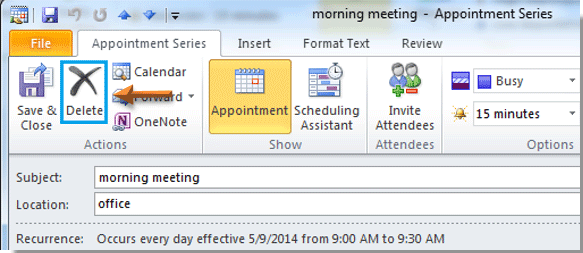
6. Dann wird die Serie der wiederkehrenden Termine sofort aus dem Outlook-Kalender gelöscht. Siehe Screenshots:
 |
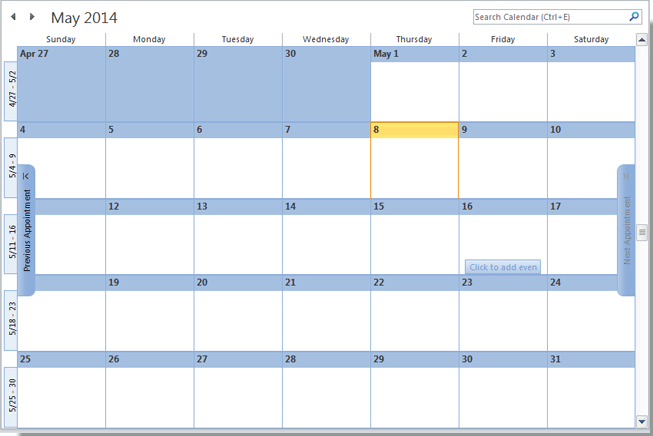 |
Hinweis: In Outlook können Sie auch Serien von wiederkehrenden Terminen durch Rechtsklick löschen. Wählen Sie einen der Serientermine aus, klicken Sie mit der rechten Maustaste darauf und wählen Sie "Löschen" > "Serie löschen" aus dem Kontextmenü in Outlook 2010/2013, und die Serie der wiederkehrenden Termine wird sofort gelöscht.
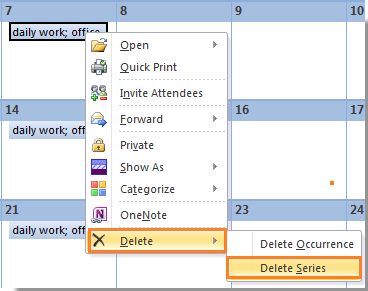
Tipp: Wenn Sie Outlook 2007 verwenden, wählen Sie bitte "Löschen" aus dem Rechtsklick-Menü und aktivieren Sie die Option "Die Serie löschen" im erscheinenden Dialogfeld, dann klicken Sie auf die Schaltfläche "OK", siehe Screenshots:
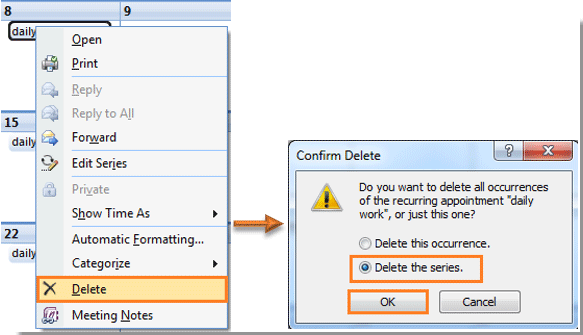
Beste Office-Produktivitätstools
Eilmeldung: Kutools für Outlook veröffentlicht kostenlose Version!
Erleben Sie das brandneue Kutools für Outlook mit über100 unglaublichen Funktionen! Jetzt herunterladen!
📧 E-Mail-Automatisierung: Automatische Antwort (verfügbar für POP und IMAP)/E-Mail senden planen/Automatische CC/BCC nach Regel beim Senden von E-Mail/Automatische Weiterleitung (Erweiterte Regeln) /Begrüßung automatisch hinzufügen/E-Mails mit mehreren Empfängern automatisch in einzelne E-Mails aufteilen...
📨 E-Mail-Management: E-Mail zurückrufen/Betrugs-E-Mails nach Betreff und anderen Kriterien blockieren/Duplikate löschen/Erweiterte Suche/Ordner organisieren...
📁 Anhänge Pro:Stapel speichern/Stapel ablösen/Stapel komprimieren/Automatisch speichern/Automatisch abtrennen/Automatische Komprimierung...
🌟 Interface-Magie: 😊Mehr schöne und coole Emojis /Benachrichtigung bei wichtigen E-Mails/Outlook minimieren statt schließen...
👍 Ein-Klick-Genies: Allen mit Anhängen antworten /Anti-Phishing-E-Mails/🕘Zeitzone des Absenders anzeigen...
👩🏼🤝👩🏻 Kontakte & Kalender: Stapel Kontakt aus ausgewählten E-Mails hinzufügen/Kontaktgruppe in einzelne Gruppen aufteilen/Geburtstagserinnerung entfernen...
Verwenden Sie Kutools in Ihrer bevorzugten Sprache – unterstützt Englisch, Spanisch, Deutsch, Französisch, Chinesisch und über40 weitere!


🚀 Ein-Klick-Download — alle Office-Add-Ins verfügbar
Dringend empfohlen: Kutools für Office (5-in-1)
Mit einem Klick laden Sie fünf Installationsprogramme gleichzeitig herunter — Kutools für Excel, Outlook, Word, PowerPoint und Office Tab Pro. Jetzt herunterladen!
- ✅ Ein-Klick-Komfort: Laden Sie alle fünf Installationspakete in nur einem Schritt herunter.
- 🚀 Für jede Office-Aufgabe bereit: Installieren Sie die benötigten Add-Ins genau dann, wenn Sie sie brauchen.
- 🧰 Enthalten: Kutools für Excel / Kutools für Outlook / Kutools für Word / Office Tab Pro / Kutools für PowerPoint